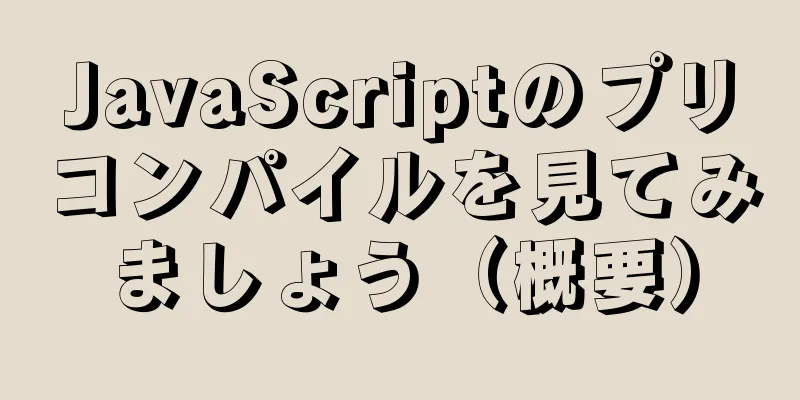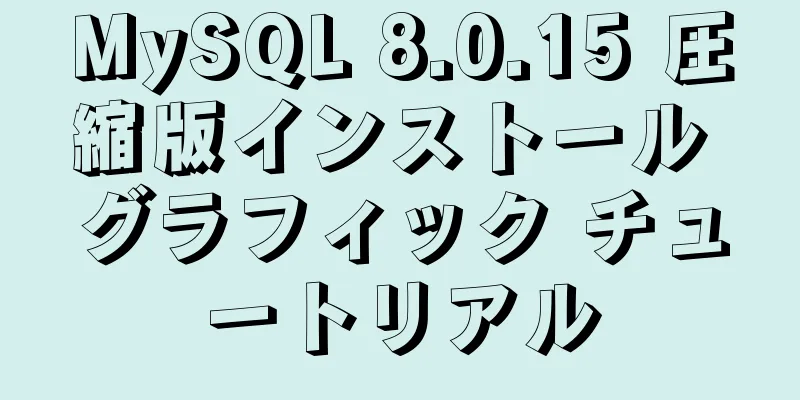HTMLの基礎知識:ウェブページの基礎知識

|
HTML は Hypertext Markup Language の略です。これは、実際のプレゼンテーションではなく、ドキュメントの構造を記述する言語です。 HTML 言語では、説明タグ (マークアップ コードと呼ばれる) を使用して、ドキュメントのさまざまなコンテンツを示します。マークアップ コードは、テキストのさまざまなコンポーネントを区別する区切り文字であり、HTML ドキュメントを段落、見出し、表などの異なる論理部分 (または構造) に分割するために使用されます。マークアップ コードはドキュメントの構造を記述し、ドキュメントの外観特性を伝えるためにブラウザーにドキュメントの書式設定情報を提供します。 HTML で書かれたページは、プラットフォームやプログラム固有の情報が含まれず、どのテキスト エディターでも読み取ることができる通常のテキスト ドキュメントです。 HTML ファイルを生成するには、手動でコンパイルする方法と、Web ページ エディターで生成する方法の 2 つの方法があります。Dreamweaver 3.0 はそのような Web ページ エディターです。Dreamweaver 3.0 を使用して Web ページを作成する場合、Dreamweaver 3.0 は Web ページの HTML ファイルを生成します。そのため、HTML ファイルを手動でコンパイルする方法を学ぶ必要があります。以下では、HTML ファイルを手動でコンパイルする方法に関する基礎知識を紹介します。 HTML ドキュメントには 2 種類の情報が含まれています。1 つはテキスト、グラフィックなどのページ自体のコンテンツであり、もう 1 つはページ要素、構造、形式、およびその他のハイパーテキスト リンクを表す HTML タグです。 ブラウザが HTML ファイルを読み取り、HTML タグに遭遇すると、タグで定義された形式でページの内容が表示されます。 HTML タグの基本的な形式は次のとおりです。 <label>ページコンテンツ</label> 前のタグは定義された形式の始まりを示し、次のタグはこの形式の終わりを示します。たとえば、「<B>Helloworld! </B>」は「Hello world」が太字で表示されることを意味します。 一般的に使用されている 2 つのブラウザ、360 と Internet Explorer は、HTML タグの解釈が異なります。つまり、同じタグが異なるブラウザで異なって表示され、解釈できるタグも異なります。同じブラウザの異なるバージョンでもこの問題が発生します。したがって、Web ページをコンパイルするときには、この問題に注意する必要があります。一般的に言えば、この現象はよく使われる通常の機能では発生せず、新しい高度な機能でのみ発生します。 Dreamweaver 3.0 では、これら 2 つのブラウザを可能な限り考慮し、これらの問題に対処するためのいくつかの方法を提供しています。 HTML ファイルは、Windows アクセサリのメモ帳など、任意のテキスト エディタを使用して入力できるプレーン テキスト ファイルです。ファイルを保存するときは、ファイル拡張子を「HTML」または「HTM」にする必要があります。 HTML ファイルの全体的な構造は次のとおりです。 <HTML> <ヘッド> <タイトル>...</タイトル> </HEAD> <本文> </本文> </HTML> 以下では、HTML ファイルの全体構造における HTML タグについて説明します。 <HTML>: すべてのHTMLページの最初のHTMLタグは<HTML>で、ファイルの内容がHTML言語で書かれていることを示します。HTMLページ内のすべてのテキストとHTMLタグは、 <HTML>...</HTML> の開始タグと終了タグ。 <HEAD>: <HEAD> タグは、このタグに含まれるテキストがドキュメント内の他のテキストの序文であることを示します。通常、ファイルの <HEAD> 部分には小さな部分だけが書き込まれます。ページ コンテンツのテキストはページ ヘッダーに書き込まれるべきではありません。 <TITLE>: <TITLE> タグ間に含まれるテキストは、ページ ヘッダー タイトルと呼ばれます。ブラウザは、ページ ヘッダー タイトルをページ ウィンドウのタイトル バーに配置します。 <BODY>: HTML ページの内容は <BODY> タグに含まれます。 HTML ファイルの基本的な形式、概念、タグを理解します。編集したテキスト ファイルに次の内容を記述します。 <HTML> <ヘッド> <TITLE>こんにちは世界!<TlTLE> </HEAD> <本文> <P>HeIIo World!</P> <P>これは私の最初のウェブです。</P> </本文> </HTML> これは単純な HTML ファイルです。ファイルに名前を付けて保存しましょう。ファイルに名前を付けるときは、次の点に注意してください。 (1) DOS/Windows システムでは拡張子は「.htm」、UNIX システムでは拡張子は「.html」です (UNIX システムではファイル名の大文字と小文字が区別されることに注意してください)。 |
<<: Docker ベースの Redis マスタースレーブ クラスタの実装
>>: 私が良いと思うクールなデザインサイトをいくつかまとめてみました。
推薦する
HTML スライドフローティングボールメニュー効果の実装
CSS スタイル html,本文{ 幅: 100%; 高さ: 100%; マージン: 0;パディング...
LinuxでのDockerのインストールチュートリアル
Docker パッケージは、デフォルトの CentOS-Extras リポジトリにすでに含まれていま...
オブジェクト内のフィールドを削除する js メソッド
この記事では主に、オブジェクト内のフィールドを削除するための js の実装を紹介し、次のように共有し...
MacOS Catalina アップグレード後の VMware ブラック スクリーン問題に対する完璧な解決策の詳細な説明
MacOS Catalina アップグレード後の VMware ブラック スクリーンに対する完璧なソ...
画像をクリックして切り替えるJavaScript
クリックして画像を切り替えることは、日常生活で非常によく行われることです。今日の練習は、画像を切り替...
Vue の一般的な問題と解決策の概要 (推奨)
Vue に限定されず、他の種類の SPA プロジェクトにも当てはまる問題がいくつかあります。 1....
MySQLトリガーの簡単な使用例
この記事では、例を使用して MySQL トリガーの簡単な使用方法を説明します。ご参考までに、詳細は以...
Dockerは複数のポートマッピングコマンドを有効にします
次のように: docker run -d -p 5000:23 -p 5001:22 --name ...
MySQL の起動時に InnoDB エンジンが無効になる問題の解決方法
問題を見つける今日、仕事中に、ローカル データベースから仮想マシン CentOS 6.6 上のデータ...
ドロップダウンリストのJavaScript実装
この記事の例では、ドロップダウンリストを実装するためのJavaScriptの具体的なコードを参考まで...
Founder フォント ライブラリの中国語と英語のファイル名比較表
Founder Type Library は、Founder Type Library ビジネス チ...
ウェブページのフラッシュアニメーションが表示されない問題の解決策
<br />解決手順は次のとおりです。スタート -> 実行 -> reged...
Docker ネットワークの原理とカスタム ネットワークの詳細な分析
Docker はホストマシン上のブリッジを仮想化します。コンテナを作成して起動すると、各コンテナには...
Webデザインの経験: Webコードを効率的に書く
本来、この第 7 章では、デザインにおけるレイヤーと空間テクニックについて深く議論するはずです。しか...
星のきらめき効果を実現するネイティブ js
この記事の例では、星のきらめき効果を実現するためのjsの具体的なコードを共有しています。具体的な内容...